
КАТЕГОРИИ:
Архитектура-(3434)Астрономия-(809)Биология-(7483)Биотехнологии-(1457)Военное дело-(14632)Высокие технологии-(1363)География-(913)Геология-(1438)Государство-(451)Демография-(1065)Дом-(47672)Журналистика и СМИ-(912)Изобретательство-(14524)Иностранные языки-(4268)Информатика-(17799)Искусство-(1338)История-(13644)Компьютеры-(11121)Косметика-(55)Кулинария-(373)Культура-(8427)Лингвистика-(374)Литература-(1642)Маркетинг-(23702)Математика-(16968)Машиностроение-(1700)Медицина-(12668)Менеджмент-(24684)Механика-(15423)Науковедение-(506)Образование-(11852)Охрана труда-(3308)Педагогика-(5571)Полиграфия-(1312)Политика-(7869)Право-(5454)Приборостроение-(1369)Программирование-(2801)Производство-(97182)Промышленность-(8706)Психология-(18388)Религия-(3217)Связь-(10668)Сельское хозяйство-(299)Социология-(6455)Спорт-(42831)Строительство-(4793)Торговля-(5050)Транспорт-(2929)Туризм-(1568)Физика-(3942)Философия-(17015)Финансы-(26596)Химия-(22929)Экология-(12095)Экономика-(9961)Электроника-(8441)Электротехника-(4623)Энергетика-(12629)Юриспруденция-(1492)Ядерная техника-(1748)
Кестелерді жасау 1 страница
|
|
|
|
HTML-тегтер
В топшасы
Кіріспе
Астана 2016
А. М. ДЖУМАГАЛИЕВА
Компьютерлік практикум пәнінен
ЗЕРТХАНАЛЫҚ ЖҰМЫСТАРҒА АРНАЛҒАН
ПРАКТИКУМ
5В07001300 – Көлік, көліктік техника және технологиясы
C.Сейфуллин атындағы «Бекітемін»
Қазақ агротехникалық уни- С.Сейфуллин атындағы Қазақ
верситетінің әдістемелік агротехникалық университетінің
кеңесінде қаралып, мақұлданды АҚ Басқарма төрағасының
хаттама «__»__________201_ж бірінші орынбасары ________________ А.М. Әбдіров
«___» _____________201____ ж.
Авторлары:
Джумагалиева Айнұр Максимқызы – С.Сейфуллин атындағы Қазақ агротехникалық университетінің ақпараттық коммуникациялық технологиялар кафедрасының аға оқытушысы.
Нургазинова Әсем Жұмайқызы - С.Сейфуллин атындағы Қазақ агротехникалық университетінің ақпараттық коммуникациялық технологиялар кафедрасының аға оқытушысы.
Пікірберуші:
Көксеген Ә.Е. - С.Сейфуллин атындағы Қазақ агротехникалық университетінің ақпараттық коммуникациялық технологиялар кафедрасының аға оқытушысы.
Ақпараттық коммуникациялық технологиялар кафедрасының мәжілісінде хаттама №__ «___» ________201__ ж., компьютерлік жүйелер және кәсіптік білім беру факультетінің оқу-әдістемелік кеңесінде хаттама №__«___»_______ 201__ ж. қаралып, талқыланған.
Информатика сөзі заманауи адамның сөздік қорында жаңа сөз болып табылады. Бұл сөздің күнделікті тұрмыста жиі қолданылуына қарамастан информатика сөзінің мағынасы әлі толық айқындалмады деп айтуға болады. Біз информатика сөзінің ақпаратқа, оны компьютерлерде өңдеуге байланысты қолданылатын сөз екенін білеміз. Ол ақпарат және автоматтандыру деген екі сөзден құрылған деп есептеледі.
Қазіргі кезде компьютердің, ақпараттың барлығының электронды түрде болып, компьютердің кеңінен қолданылуына байланысты, кез-келген сауатты азаматтың информатика жайлы білімі болуы қажет. Осы себепті информатика пәні орта мектепте оқытылып, жоғары оқу орындарында да міндетті пәндер қатарына енгізілген.
Информатика пәні – басқа пәндермен салыстырғанда жиі өзгеріске ұшырайтын ғылымы пән, сондықтан ақпаратты өңдеу, жинау және беру тәсілдері де күннен күнге дамып келеді.
Ақпараттың өте кең көлемде өсіп кетуі, барлық салаларда болуына байланысты, бұл қоғамның жаппай ақпараттандырылуына әкеліп соқты.
Осы қоғамның жаппай ақпараттандырылуына байланысты, әлеуметтік-экономикалық және ғылыми-техникалық процестердің барлығын қолдануға ыңғайлы болу үшін адамдар өз қажетттіліктерінде физикалық және заңгерлік тұрғыдан қанағаттандырылуы үшін информатикадан міндетті түрде хабары болуы керек.
Ақпараттандырудың мақсаты – ақпараттық қоғам құру болып табылады, басқа адамдар ақпаратты өндіру, сақтау және өңдеумен айналысады. Осы себепті информатика пайда болды десе болады. Ақпараттық қоғамға келесі белгілер жатады: ақпараттың көбеюі мен жетіспеуін болдырмауы; қоғамның басты даму белгісі – ақпататты экономика; адамзаттың жиған білім – білік дағдыларының жаңа технологиялар арқасында жақсы сақталуы; барлық әлеуметтік салалардың ақпараттандырылуы, ақпараттың күрт өсуіне әкелуі; барлық адамзаттың ақпарат алмасу арқылы бірігуі; информатиканың арқасында кез-келген адамның дүние жүзілік өркениеттен хабардар болуы.
Бұл процестің кері әсер ететін тұстарыда бар: жаппай ақпараттандырылудың қатты әсер етуі; ақпараттандырудың адамның жеке басына қол сұғуға әкеліп соғуы; ақпараттандыру процесінде ақпараттың шынайы болуы маңызды рөл атқарады; кейбір адамдар ақпараттанған қоғамға әлі де болса үйрене алмай келеді.
Беріліп отырған оқу құралы информатиканы, оның шығу тарихымен байланыстыра отырып түсіндірілген ақпарат және компьютер – дәл осы екі сөзді кітаптын негізгі бөлімдерін айқындайды. Осы ақпарат пен информатика біріге отырып ақпараттық процесс ұғымын туғызады.
Ақпараттық қоғамды құрайтын, қоғамның әрбір мүшесіне ақпараттың алуан түрін (құпия мәліметтерді алмағанда) алуға мүмкіндік беретін бағдарламалық және техникалық құралдар жиынтығы. Сонымен бірге, жаңа немесе ескі техникалық және бағдарламалық жүйелердің әбден жетілдіруін жобалау және өндіріс үшін керек әдістер, үлгілер, алгоритмдер қолдана алатын да техникалық бағдарламалық жүйелердің күрделілігі.
Информатика іргелі ғылым ретінде абстракт әдістерді, үлгілерді, алгоритмдерді және оларға қатысты математикалық теория өңдеумен шұғылданады. Оның айырықша құзыреті ақпарат өзгеру процестерін зерттеу. Тиісті теориялар, үлгілер, әдістер іс жүзінде қолданылатын алгоритмдерді өңдеуді зерттеудің негізі болып табылады.
Өндірістік сала ретіндегі информатиканың іргелі ғылымының зертеу нәтижелерін ұдайы қолданады. Шындығында, бағдарламалық өнімдердің өндірісі бойынша бәріне белгілі батыс фирмалары, сондай-ақ Microsoft, Lotus, Borland, техникалық құралдар – Apple, Intel, Hewlett Packard және т.б.
Информатика қолданбалы пән ретінде ақпаратты өңдеу, түрлендіру облысында мамандар әзірлеуімен шұғылданады. Ол нақты облыстардағы ақпараттық үрдістерді ағу заңдылығы мен нақты ақпараттық жүйелер және технологиялардың өңдеу әдістемелігін үйретеді. Демек, информатиканың бас функциясы компьютерді қолдану барысымен ақпаратты құру әдістері мен құралдардың көмегімен өңдеу, сонымен бірге оларды технология үрдісінде ақпарат түрлендіруін іске асыруда қолдану.
№1 тәжірибелік жұмыс
Тақырыбы: Word текстік процессоры. Құжатқа суреттер, графиктік объектілер орнату
Жұмыстың мақсаты: Текстік құжаттарға суреттер,графиктік және т.б.объектілерқоюды үйрету.
Негізгі түсініктер:
Word құжатында суреттер салу. Wordтекстік процессорында қарапайымсхемаларды, чертеждер мен суреттерді Вставка ->Фигуры командасы арқылы іске қосылатын орнатылған графиктік редактор кӛмегімен салуға болады.
Графиктік объектілерді біріктіру. Түрлі бӛліктерден құралған чертежді немесесхеманы біртұтас сурет ретінде қарастыру үшін ол бӛліктерді Shift батырмасын баса отырып белгілейді де сол жерде контекстік мәзірден Действия->Группировать командасын орындайды. Объектілерді біріктіруді алып тастау үшін сол контекстік мәзірдегі Действия -> Разгруппировать командасы қолданылады.
Word процессорындағы графикамен жасалатын жұмыстарды үш бағытқа сәйкес қарастырады:
1. Басқа қосымшаларда (мысалы, Paint, Ms Drawing, Paintbrush, Excel және т. б.)
салынған графиктік объектілерді құжатқа кірістіру;
2. Құжаттың ӛзінде Фигура батырмасын пайдаланып сурет салу;
3. Тексті кӛркемдеуде Клип коллекциясының дайын суреттерін пайдалану.
OLE технология. Құжатта әртүрлі типке жататын объектілерді біріктіру үшін,айталықграфиктік, музыкалық объектілер, электрондық кестелар секілді, Windows жүйесінде OLE технологиясы қолданылады. OLE технология – объектілерді кірістіру және байланыстыру. Осыған байланысты текстке енгізілетін объектілерді екі топқа бӛлуге болады:
§ Құжатқа кірістірілген объект құжаттың бӛлігі ретінде есептеледі де бастапқы оригинал объектідегі өзгерістер құжаттағы объектіге берілмейді;
§ Құжаттағы байланысқан объектілер оригиналдары ӛзгерген жағдайда қоса өзгеріп отырады.
OLE технологиясының терминдері:
ü Клиент –объектіні қабылдайтын қосымша немесе программа;
ü Сервер –объектінің өзі жасалатын қосымша немесе программа.
Құжатқа кірістірілген немесе байланысқан объектілерді сервер-қосымша кӛмегімен редакциялау үшін сол объектіде екі рет шертіледі.
OLE технологиясы екі түрлі әдіспен орындалады:
1. Алмастыру буфері, яғни қосымша мәзірінің Главная -> Вставить - >Специальная_вставка командасын пайдалануға болады.Бұл әдіс фрагмент үшін де,тұтас құжат үшін де орындалады.
2. Қосымша мәзірінің Вставка -> Объект командасын пайдалануға болады. Бұл әдіс тұтас құжат үшін ғана орындалады.
Жаттығу жұмыстары
1 -жаттығу. Төменде берілген үлгіге сәйкес схема құрып ондағы барлық объектілердібіріктіріңіз.

1. ABB1A1 тіктөртбұрышын салыңыз;
2. A1D1 көлбеу сызығын жүргізіңіз;
3. A1D1 кӛшіріп алып үш рет ВС, B1C1 және AD үшін қайталап қойып шығыңыз;
4. CC1, DD1, DC және D1C1 сызықтарын жүргізіңіз;
5. қажет кесінділерді белгілеп алып сызықтың типін ӛзгертіңіз, Тип штриха  – пунктир;
– пунктир;
6. Линия  құралын және Линия со стрелкой стилін
құралын және Линия со стрелкой стилін
пайдалана отырып координата осьтерін салыңыз. Автофигура стилін таңдау үшін сол объектінің
контекстік мәзіріндегі Формат автофигуры командасы орындалады.
7. Әріптік белгілеулерді жазу үшін Вставка вкладкасындағы Надпись  батырмасына шертіп, пайда болған рамканы қажет ӛлшемге дейін тышқан көмегімен созады;
батырмасына шертіп, пайда болған рамканы қажет ӛлшемге дейін тышқан көмегімен созады;
8.Цвет линии  батырмасына шертіліп (рамка белгіленген болуы керек), пайда болған палитрадан Нет Линии, сол сияқты Цвет заливки
батырмасына шертіліп (рамка белгіленген болуы керек), пайда болған палитрадан Нет Линии, сол сияқты Цвет заливки  палитрасынан Нет заливки таңдалынады,рамка түссіз болып шығады.Әрі қарай қажет әріпті рамкағаорналастыруға болады.
палитрасынан Нет заливки таңдалынады,рамка түссіз болып шығады.Әрі қарай қажет әріпті рамкағаорналастыруға болады.
9. Өз рамкаңызды белгілеп, көшіріп алыңыз да он әріп үшін он рет қойып шығыңыз (буферге көшірілген рамканы жаңа жерге қоймас бұрын бастапқы рамкадағы белгілеуді алып тастаңыз). Новая рамка может, после вставки, поместиться поверх предыдущей. Рамкалар бірінің үстіне бірі орналасқан жағдайда үстіңгі рамканы жылжытып отырыңыз. Төменгі индекс Жанама мәзір-> Шрифт командасы орындалғанда пайда болатын терезенің Шрифт жапсырмасындағы Нижний индекс бӛлімін қосқаннан кейін қойылады.
10. Бұл сызықтардың барлығын біріктіріп тұтас бір графиктік объект жасау үшін Выбор
| объектов | , батырмасына шертіледі | де пайда | болған пунктирлі рамка | барлық | |
| объектілерді | қамтығанша ұлғайтылады, | Действия | мәзірінен | Группировать | пункті |
| орындалады. |

2-жаттығу: Құжатқа графиктік объектіні (суретті) кірістіру
1. С:\Менің құжатым\Сіздің бумаңыз\ Интеграция. doc құжатын құрыңыз;
2. Paint қосымшасын пайдаланып салған суретіңізді Рисунок.bmp файл түрінде сақтаңыз;
3. Суретті буферге көшіріп алыңыз яғни, суретті белгілеп алып Правка -> Копировать командасы орындалады;
4. Құжатқа объектіні кірістіру үшін:
ü Miсrosoft Word программасында Интеграция.doc құжатының терезесін ашу керек;
ü Курсорды сурет қойылатын орынға апарады, тақырып та жазуға болады;
ü Объектіні кірістіру үшін Главная->Вставить->Специальная_вставка - Вставить командасы орындалады;
ü Рисунок форматы таңдалынып, сұхбат терезедегі В виде значка белгіленіп ОК басылады;
5. Кірістірілген объектілерді редакциялау:
ü Суреттің белгісіне тышқанмен екі рет шертеді;
ü Сурет өзгертіледі;
ü Интеграция. doc құжатына қайтып ораласыз;
ü Құжаттағы белгіге шертесіз. Пайда болған мәзірден Связанный объект рисунок -> Преобразовать командасын орындайсыз. Диалогтық терезедегі В виде значка белгісін алып тастап ОК басылады.
5. Бастапқы суретті өңделген суретпен салыстырыңыз.
§ Рисунок.bmp құжатындағы бастапқы суретпен Интеграция.doc құжатындағыредакцияланған суретті салыстырыңыз.
3-жаттығу. Текстік құжат үшін байланысқан объект құру
1. Құжатқа байланысқан объект қойыңыз (байланысқан объект ретінде
кез келген.txt файлын алыңыз).
§ Интеграция.doc құжатына көшіңіз;
§ Курсорды сурет қойылатын орынға апарады, тақырып та жазуға болады;
§ Байланысқан объектіні қою үшін Вставка->Объект->Создание из файла->Обзор->Выделить-> кез келген таңдалыңған мәтіндік файл .txt -> установите флажок в виде значка; связь с файлом командалары орындалады.
Бастапқы оригинал объектіні өзгертіңіз де өзгерген объектіні сақтаңыз;
§ Интеграция.doc құжатын жабыңыз.
§ Интеграция.doc құжатын қайта ашыңыз.
§ Интеграция.doc құжатын кез келген мәтіндік файлды.txt құжатымен салыстырыңыз.
Бақылау сұрақтары:
1. Word процессорындағы, құралдары сурет салуда пайдаланылатын панель қалай аталады?
2. Word процессорындағы графикамен жасалатын жұмыстарды қандай бағыттарға сәйкес қарастырады?
3. OLE – технология не үшін қолданылады?
4. Кірістірілген объекті мен байланысқан объект айырмашылығы қандай?
5. Объектілерді біріктіру не үшін қажет?

№ 2 зертханалық жұмыс
Microsoft Word-та формулалар қатары
Жұмыстың мақсаты: Microsoft Word-программасында студенттер өздеріне қалаған визиткаларын құруды үйрену.
Ұяшықтар блогына сілтеме жасайтын қызметші сөздер:
ü LEFT -формула жазылған ұяшықтың сол жағындағы ұяшықтар;
ü RIGHT -формула жазылған ұяшықтың оң жағындағы ұяшықтар;
ü ABOVE -формула жазылған ұяшықтың жоғарысында орналасқан
жағындағы ұяшықтар;
ü BELOW -формула жазылған ұяшықтың төменінде орналасқанжағындағы ұяшықтар;
ü Word программасындағы қолданушының функциялары:
ü AVERAGE ()–ұяшықтар диапазонының орташа мәнін есептеу;
ü COUNT ()–ұяшықтар диапазонындағы мәндердің санын есептеу;
ü MAX ()–максималь мәнді табу;
ü MIN ()–минималь мәнді табу;
ü SUM ()–мәндердің немесе сандардың қосындысын табу.
Жұмыстың орындалу реті:
? Word редакторында формулалық өрнектерді кірістіру:
Формула редакторын іске қосу үшін курсорды формула енгізілетін орынға қойып, Кірістіру - Формула командаларын орындаймыз. Формулалар редакторында формуланы редакциялау үшін оған тінтуірді екі рет шерту қажет. Формулалар редакторы іске қосылған кезде Word терезесінің мәзір қатары өзгереді. Жұмыс аумағында тік төртбұрыш болып объект ауданы белгіленіп тұрады (формула жазған кезде аумақ автоматты түрде ұлғайып отырады), формулалар редакторының саймандар тақтасы пайда болады. Осы саймандар тақтасында математикалық және басқа да қолданылатын символдар батырмалары орналасқан:
1. Формулалар редакторының саймандар тақтасынан қажет символдар мен шаблондарды таңдай отырып, 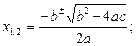 формуласын объект ауданына жазыңыз.
формуласын объект ауданына жазыңыз.
2. Формуланы жазып болған соң, Word құжаты терезесіне тінтуірді бір рет шертіңіз.
3. Формулаға өзгертулер кірістіру үшін оған тінтуірмен екі рет жылдам басыңыз.
1 тапсырма. Төмендегі формулаларды енгізіңіз:
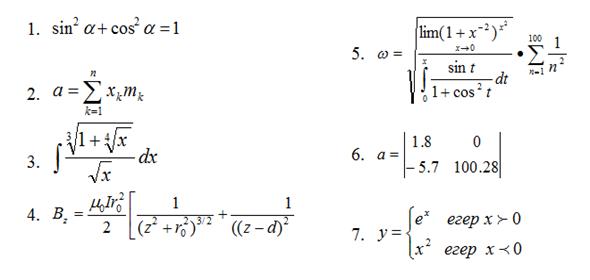
2 тапсырма. Төменде көрсетілгендей кесте жасап есептеулер жүргізіңіз:
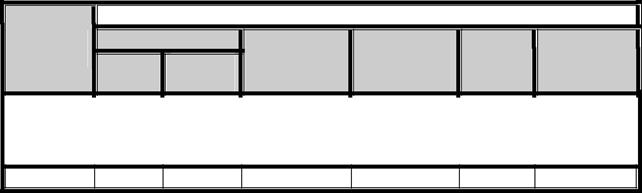
| Ш | ы | ғ | ы | н | д | а | р | ||||
| Апта | Азық-түлік | ||||||||||
| күндері | тамақ | уақ- | Транспорт | Қыдыру | Басқа | Барлығы: | |||||
| түйек | |||||||||||
| Жұмыс | |||||||
| күні | |||||||
| Демалыс | |||||||
БӘРІ:
1. Жоғарыда аталған тәсілдердің бірін пайдаланып кесте құрыңыз;
2. Белгіленген ұяшықтарды біріктіру үшін Жанама мәзір-> Объединить ячейки  командасын пайдаланасыз;
командасын пайдаланасыз;
3. Ұяшықты бөлу үшін Жанама мәзір -> Разбить ячейки  командасын пайдаланасыз;
командасын пайдаланасыз;
4. Кестені көркемдеу Жанама мәзір-> Формат ->Границы и Заливка арқылы орындалады;
5. Бәрі жолында қосындыны есептеу формуласын жазыңыз:курсорды Тамак бағанынақойыңыз да, Макет->Формула командасын орындаңыз;
6. Терезеде пайда болған формула: =SUM(ABOVE), формула орналасқан ұяшықтың жоғарысындағы ұяшықтардағы сандардың қосындысын табады;
7. Қалған бағандарда солай есептеледі;
8. Барлығы бағанына формуланы өзіңіз жазыңыз.
Бақылау сұрақтары:
1. Текстке формула қалай қойылады?
2. Кесте құру тәсілдерін атаңыз?
3. Кестеларда есептеулер қалай жүргізіледі?
4. Кесте ұяшықтары қалай біріктіріледі?
5. Кестедағы сызықтар мен бояулар қалай жасалады?
№ 3 зертханалық жұмыс
Microsoft Word-та Web-парақ құру
Жұмыстың мақсаты: Microsoft Word-программасында Web-парақ құрып, гиперсілтеме орнату.
Жұмыстың орындалу реті:
1. МS Word мәтіндік редакторын ашыңыз (Пуск – Программа - МS Word).
2. Алдымен құжатты құрып, соңынан сақтағанда Тип файлада «Web-страница» бөлігін таңдаңыз.
3.Бірінші жолда “Менің бірінші Web-парағым” мәтінін теріңіз.
4. Главная- заливка командасы көмегімен параққа фон қойамыз. Кірістіру–сурет-Бейне (Вставка-рисунок-картинки) командасын тандап құжатқа қалауыңыз бойынша сурет орналастырыңыз. Сурет мәтіннің артында орналасуы тиіс. Ол үшін суретті ерекшелеп, Қою-сурет (Вставка-Рисунок) командасын таңдап, ашылған Қою-сурет (Вставка-Рисунок) сұхбатық терезесінде Деңгей (Положение) бөлігінен Мәтін артында (За текстом) жағдайын таңдаңыз.
5.Осы құжатта келесі мәтіндерін теріңіз.
Менің тобым: А топшасы
6. Парақты қалауыңыз бойынша ат беріп сақтаңыз.
7. Жаңадан екінші бөлімде көрсетілген тәсілмен парақ құрыңыз.
8. Онда “А” топшасының студентерінің тізімін теріңіз.
9. Парақты “ А” топшасы деген атпен сақтаңыз.
10. Жоғарыдағыдай тәсілмен үшінші бір парақ ашыңыз, онда “ Б” топшасының студентерінің тізімін теріңіз және “ Б” топшасы деген атпен сақтаңыз.
11. Алғашқы сақтаған параққа көшіңіз.
|
|
|
|
|
Дата добавления: 2017-02-01; Просмотров: 194; Нарушение авторских прав?; Мы поможем в написании вашей работы!